Red Dead Redemption 2가 로딩 화면에서 멈춤
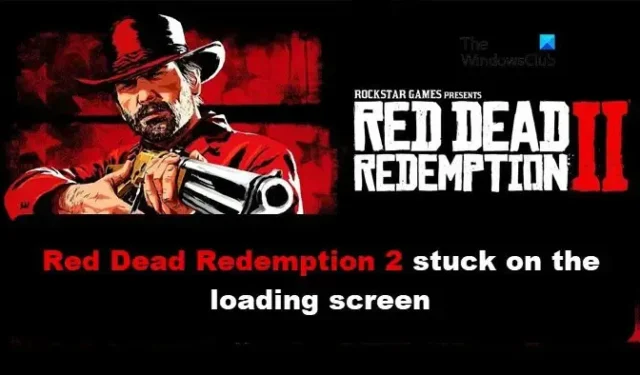
이 기사에서는 Red Dead Redemption 2가 로딩 화면에서 멈출 때 취해야 할 단계에 대해 설명합니다 . 같은 이유로 많은 사용자가 동요합니다. 따라서 이를 인정하고 이 문제를 해결하기 위한 몇 가지 간단한 방법을 권장했습니다.
내 Red Dead Redemption 2가 로드되지 않는 이유는 무엇입니까?
Red Dead Redemption 2가 로드되지 않는 이유는 손상된 시스템 파일과 잘못 구성된 게임 설정 때문일 수 있습니다. 바이러스 백신 소프트웨어와 Vsync도 이 원인의 결정 요인이 될 수 있습니다. 최신 그래픽 드라이버가 있는지 확인할 수 있습니다.
Red Dead Redemption 2가 로딩 화면에 멈추는 문제 수정
Red Dead Redemption 2가 로딩 화면에서 멈춘 경우 아래 언급된 해결 방법에 따라 해결하십시오.
- 게임 파일 무결성 확인
- 수직동기화 끄기
- 바이러스 백신 소프트웨어를 일시적으로 비활성화
- 그래픽 드라이버 업데이트
- 모든 게임 설정 초기화
- 클린 부팅에서 문제 해결
이러한 솔루션에 대해 자세히 알아보겠습니다.
1] 게임 파일 무결성 확인
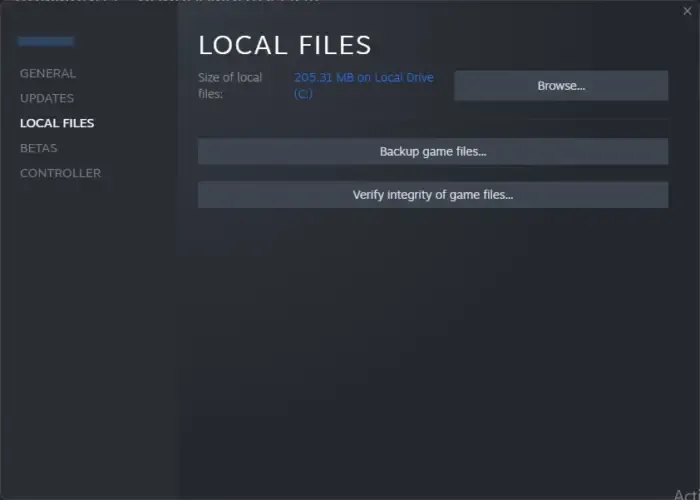
게임 파일이 손상되었는지 확인하기 위해 가끔씩 확인해야 합니다. 손상된 게임 파일은 게임이 로딩 화면에서 멈추는 가장 두드러진 이유 중 하나입니다. 게임 파일을 확인하는 것이 해결책이며 동일한 작업을 수행하는 방법은 다음과 같습니다.
Rockstar Games 런처 의 경우 게임 파일을 확인하는 방법은 다음과 같습니다.
- Rockstar Games 런처를 실행하고 설정으로 이동합니다.
- 내 설치된 게임 탭을 클릭하고 게임 제목을 선택합니다.
- 무결성 확인 버튼을 선택하여 확인 프로세스를 시작합니다.
- 절차가 끝나면 확인 메시지가 화면에 나타납니다.
Steam 의 경우 사용자는 아래 단계를 따릅니다.
- Steam을 실행하고 라이브러리로 이동합니다.
- 이제 Red Dead Redemption 2를 마우스 오른쪽 버튼으로 클릭하고 속성을 선택합니다.
- 로컬 파일 탭을 클릭하고 게임 무결성 확인 버튼을 선택합니다.
에픽게임즈의 경우
- Epic Games 클라이언트 애플리케이션을 열고 라이브러리로 이동합니다.
- 이제 게임을 찾아 게임 바로 옆에 있는 톱니바퀴 아이콘을 클릭합니다.
- 확인 버튼을 선택하고 문제가 지속되는지 확인합니다.
게임을 다시 시작하고 여전히 화면에 멈춰 있는지 확인합니다. 그리고 그것이 다음 해결책을 보게 된다면.
2] Vsync 끄기
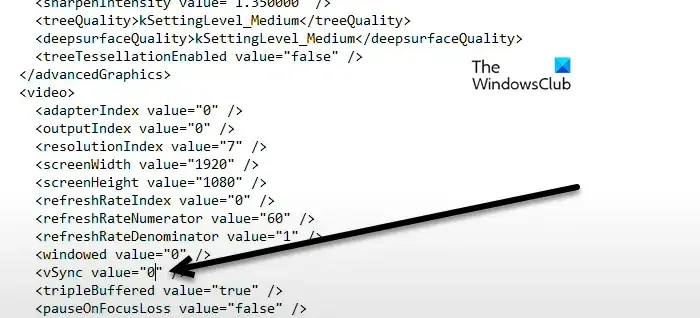
문서 > Rockstar Games > Red Dead Redemption 2 > 설정
시스템을 마우스 오른쪽 버튼으로 클릭하고 편집을 선택합니다. 메모장으로 열 수도 있습니다. 텍스트 문서에서 Vsync 값을 찾아 1에서 0으로 변경한 다음 Ctrl + S 키보드 단축키를 사용하여 변경 사항을 저장합니다. 마지막으로 컴퓨터를 재부팅하고 게임을 실행합니다. 문제가 해결되기를 바랍니다.
3] 바이러스 백신 소프트웨어를 일시적으로 비활성화
중요한 파일과 리소스가 바이러스 백신 소프트웨어에 의해 차단되어 게임을 시작할 수 없거나 로딩 문제에 직면하는 경우가 많습니다. 따라서 간단한 솔루션을 사용하려면 일시적으로 비활성화하고 게임을 플레이한 다음 안전상의 이유로 즉시 켜야 합니다.
4] 그래픽 드라이버 업데이트
Red Dead Redemption 2는 실제로 자원 집약적인 게임입니다. 즉, 여러분이 줄 수 있는 모든 최고의 것들이 필요합니다. 그래픽 드라이버도 그 중 하나이므로 최신 버전인지 확인하고, 그렇지 않은 경우 그래픽 드라이버를 즉시 업데이트하십시오.
5] 모든 게임 설정 초기화
설정이 잘못 구성되면 Red Dead Redemption도 로드되지 않습니다. 이 경우 모든 게임 설정을 재설정하므로 구성 파일을 삭제해야 합니다. 방법은 다음과 같습니다.
6] 클린 부팅 문제 해결
경우에 따라 소프트웨어 간섭으로 인해 게임과 충돌이 발생하고 게임이 제대로 로드되지 않습니다. Sp는 이러한 간섭을 피하기 위해 클린 부팅을 수행할 것입니다. 클린 부팅을 수행하면 최소한의 드라이버 및 시작 프로그램으로 Windows가 시작됩니다. 이렇게 하면 충돌하는 소프트웨어를 파악하고 제거할 수 있습니다. 그런 다음 서비스를 수동으로 활성화하여 어떤 앱이 범인인지 확인할 수 있습니다.
이 문서에 언급된 해결 방법을 사용하여 문제를 해결할 수 있기를 바랍니다.
PC에서 RDR2를 더 빠르게 실행하려면 어떻게 해야 합니까?
게임에서 눈에 띄는 변경을 시도할 수 있는 몇 가지 눈에 띄는 설정이 있습니다. 잔디 세부 정보 및 물 물리학과 같은 일부 그래픽 설정은 높음 모드로 설정할 때 PC에 부담을 줍니다. 게임이 이전보다 원활하게 실행되는지 확인하려면 MSAA 및 트리 테셀레이션과 함께 낮추십시오.


답글 남기기